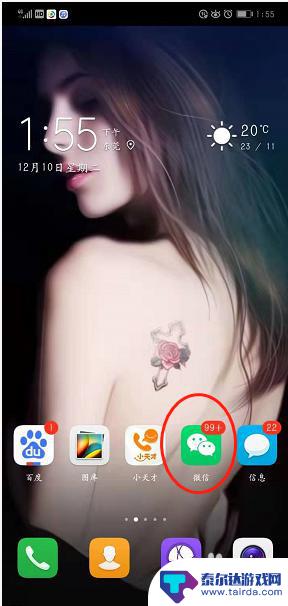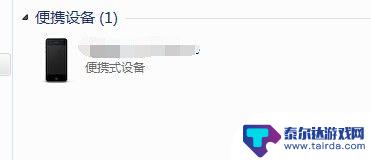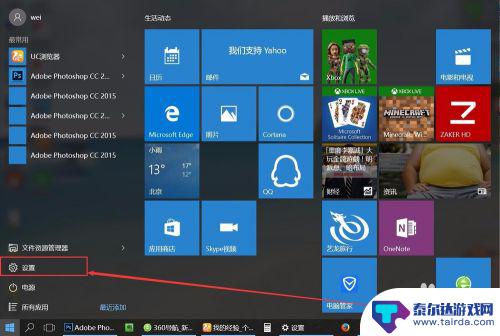手机照片如何传到电脑桌面 手机里的照片如何传到电脑
在日常生活中,我们经常会用手机拍摄照片,但有时候我们需要将手机里的照片传到电脑上进行编辑或保存,如何将手机照片传到电脑桌面呢?其实方法很简单,可以通过数据线连接手机和电脑,然后在电脑上找到手机中的照片文件夹,将需要传输的照片复制到电脑桌面即可。也可以通过云存储服务或者邮件附件的方式将手机照片传输到电脑上,方便快捷。希望以上方法能够帮助大家更方便地管理手机照片。
手机里的照片如何传到电脑
操作方法:
1.打开手机QQ,找到设备,点击进去。
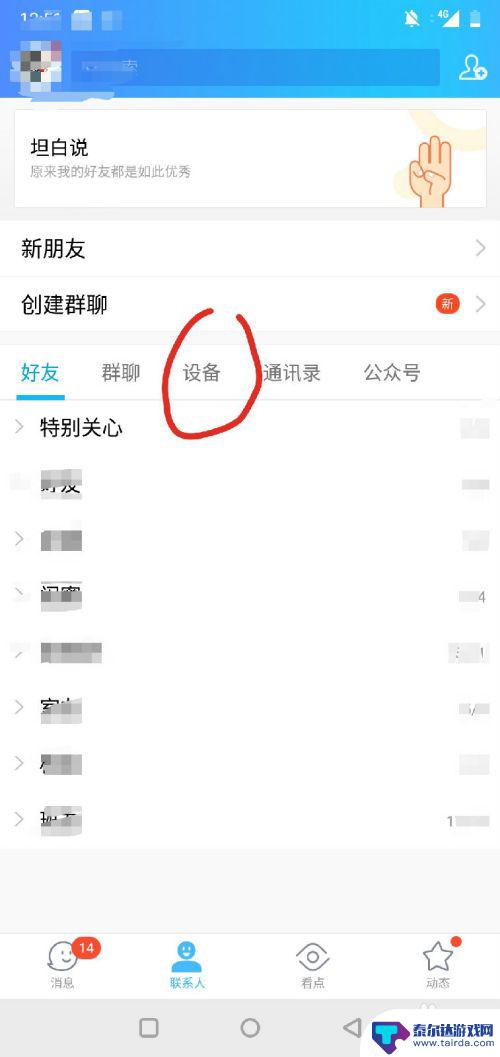
2.点击我的电脑
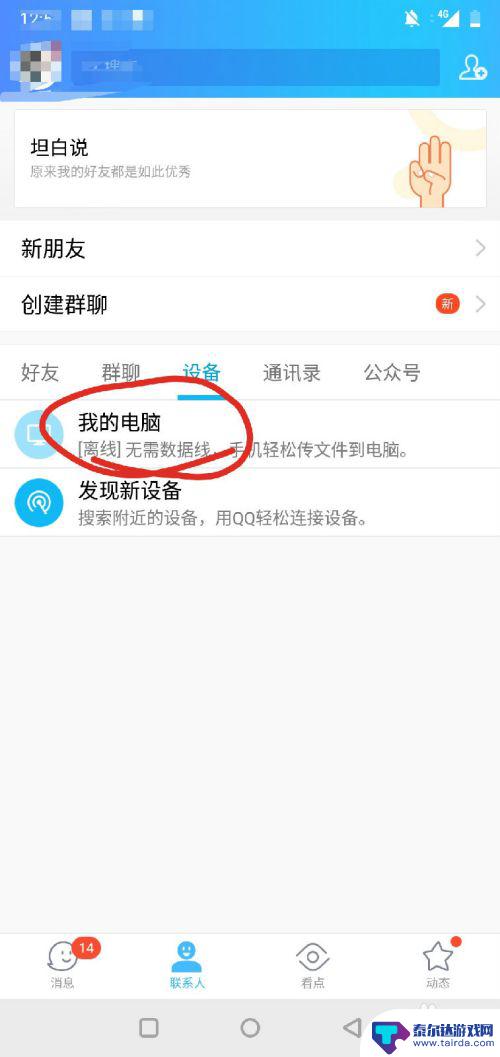
3.下方有照片这个小图案,点击。然后选择自己要上传的照片,点击发送。
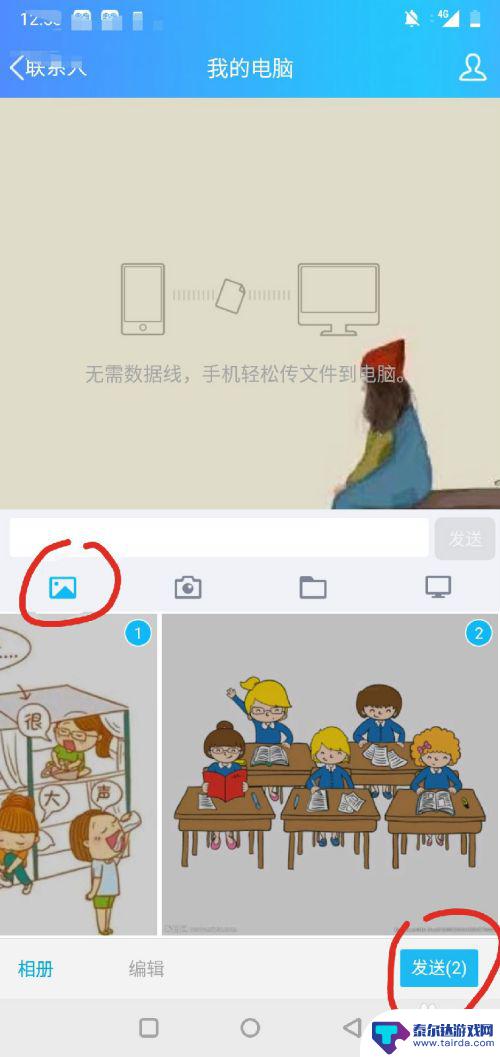
4.然后在电脑上登录自己的QQ,这时。电脑上就会弹出对话框,说明上传电脑成功了
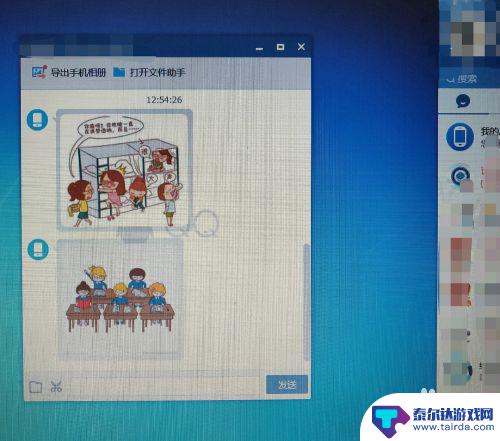
5.然后将鼠标箭头移动到图片上点击鼠标右键,点击另存为。
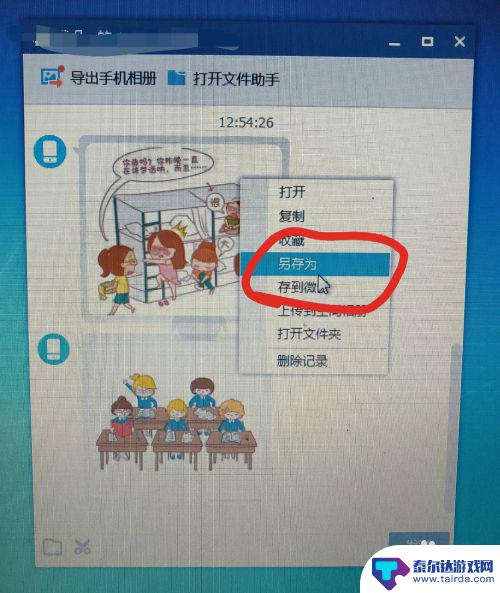
6.在弹出的的对话框左边点击桌面,然在点击右下角的保存。
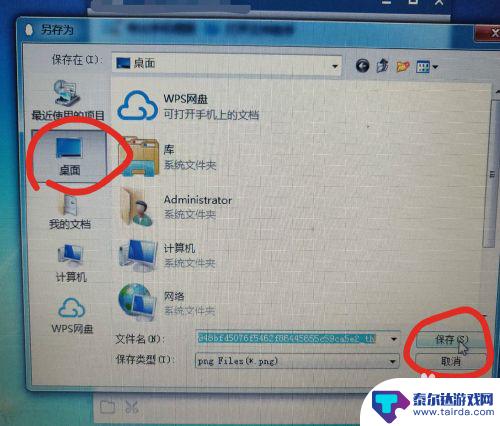
7.这时桌面上就有你保存的照片了。
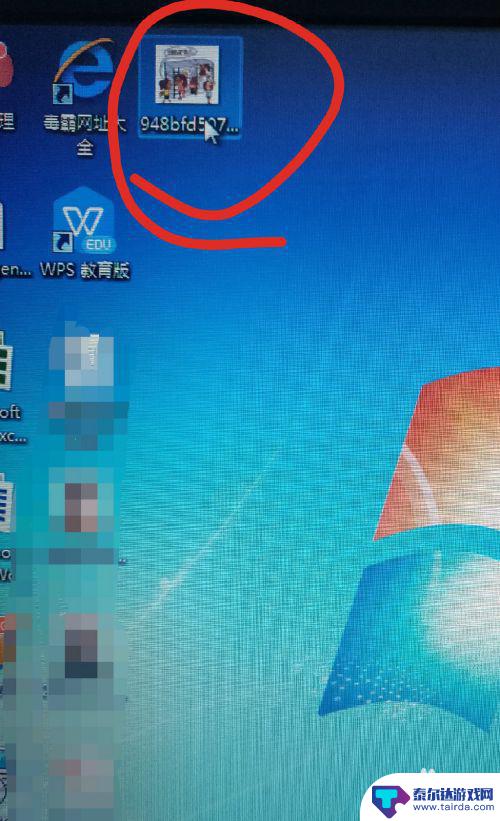
以上是将手机照片传输到电脑桌面的全部内容,如果还有不清楚的用户,可以参考以上小编的步骤进行操作,希望能够对大家有所帮助。
相关教程
-
手机照片怎么传到电脑桌面 怎样利用微信将手机拍摄的照片传到电脑上
手机已经成为我们生活中不可或缺的一部分,而我们拍摄的手机照片,常常成为珍贵的回忆和美好的记忆。有时候我们需要将这些照片传输到电脑桌面上进行编辑、备份或分享。应该如何将手机拍摄的...
-
电脑的照片怎么传到手机 如何把电脑中的照片同步到手机
电脑和手机已经成为我们日常生活中不可或缺的工具,在使用这两者的过程中,我们常常会遇到需要在电脑和手机之间传输照片的情况。如何将电脑中的照片传输到手机上呢?一种简单的方法是通过使...
-
苹果手机如何传输照片到电脑 苹果手机照片传输到电脑
在日常生活中,我们经常会遇到需要将手机中的照片传输到电脑的情况,对于苹果手机用户来说,如何高效地将手机中的照片传输到电脑是一个常见的问题。幸运的是苹果手机提供了多种便捷的方法来...
-
如何把手机里的大量照片传到电脑里 电脑上的照片怎样快速导入手机
在如今的数字化时代,手机已经成为人们生活中不可或缺的一部分,随着手机拍照功能的不断升级,我们在日常生活中拍摄了大量的照片。手机的存储空间有限,如何把手机里的大量照片传到电脑里已...
-
ipad里面的照片怎么导到电脑里 iPad 照片同步到电脑
在日常生活中,我们经常会使用iPad拍摄照片,随着照片数量的增加,我们不可避免地会遇到一个问题:如何将iPad里面的照片导入到电脑里进行备份和管理呢?幸运的是iPad与电脑之间...
-
怎么蓝牙传图片发到电脑上 手机通过蓝牙如何传输图片到电脑
蓝牙技术的发展使得手机与电脑之间的数据传输变得更加便捷和高效,想要将手机中的照片传输到电脑上,只需打开手机的蓝牙功能,并在电脑上搜索并连接手机即可。接着选择要传输的照片,点击分...
-
苹果手机怎么瞬间加速 iPhone反应慢怎么提速
在现代生活中,苹果手机以其流畅的操作体验和出色的性能广受用户喜爱,随着使用时间的增加,许多用户会发现自己的iPhone反应变得迟缓,影响了日常使用的便捷性。为了帮助大家更好地享...
-
苹果各手机分辨率 iPhone12分辨率是多少像素
iPhone 12是苹果公司最新推出的一款智能手机,其分辨率是2532 x 1170像素,这一分辨率使得iPhone 12在显示画面细腻清晰的同时,也能够呈现更加真实的色彩和更...
-
两个苹果手机登陆同一个id怎么关闭同步 两部苹果手机用一个id帐号怎么取消同步
当我们拥有两部苹果手机并且使用相同的Apple ID登陆时,很可能会遇到同步的问题,如果你想关闭两部手机之间的同步,可以通过简单的操作来实现。同样地如果想取消两部手机之间的同步...
-
oppo手机怎么关闭全屏搜索 OPPO手机如何关闭全局搜索
OPPO手机全屏搜索功能在一些情况下可能会给用户带来困扰,例如误触或者不需要全局搜索的场景,如何关闭OPPO手机的全屏搜索功能呢?在使用OPPO手机时,用户可以通过简单的操作来...